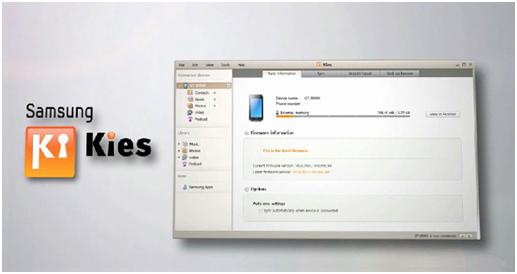Пропал звук на планшете андроид что делать
Почему на планшете нет звука
Содержание статьи

- Почему на планшете нет звука
- Почему windows не находит звуковое устройство
- Что делать, если нет звука
Сначала проверьте регулировку уровня звука со помощью соответствующих кнопок. При сбое в программном обеспечении полоса регулировки звука будет работать, но звук так и не появится. Попробуйте воспроизвести звук с помощью разных программ и с помощью разных файлов. Подключите наушники и проверьте наличие звука в них.
Причины отсутствия звука можно разделить на две условные части: аппаратные (неполадки с железом) и программные. В некоторых случаях их можно попробовать решить самостоятельно, не прибегая к услугам мастерских.
Решение программных проблем
Если на планшете установлена операционная система Android, зайдите в «Настройки» и найдите пункт «Звук». Зайдите в него и попробуйте отрегулировать громкость. Если звук так и не появился, в «Настройках» зайдите в пункт «Восстановление и сброс», выберите «Сброс настроек». В результате будут сброшены все личные настройки пользователя, и ПК вернется к заводской конфигурации. После этого аппарат следует перезагрузить. Заметьте, что не следует выбирать пункт «Очистить SD карту, иначе можно потерять сохраненные на флешке данные.
Если на планшете установлена операционная система Apple iOs (iPad), после выполнения всех вышеописанных указаний в меню «Настройки» также проверьте «Ограничение громкости» в подменю «Музыка».
Решение аппаратных проблем
Самостоятельно искать и устранять неисправности компонентов планшета рекомендуется тем, кто хоть немного знаком с электроникой. Лицам, не уверенным, что они хотя бы смогут разобрать ПК, лучше обратиться к специалистам.
Разберите аппарат. Учитывая, что все планшеты имеют свои нюансы, предварительно прочитайте инструкцию. После демонтажа корпуса найдите динамик. Чаще всего он припаян к плате и к нему подходят 2 провода, как правило, имеющих разные цвета. Иногда динамик может крепиться к задней стенке планшета и просто прилегать к контактам на плате.
Проверьте целостность подходящих к нему проводов. При наличии разрывов припаяйте их. Если провода не имеют разрывов, динамик аккуратно отпаяйте и проверьте сопротивление омметром. Исправные динамики имеют какое-то сопротивление (разное у разных моделей). Неисправные имеют либо нулевое, либо бесконечное сопротивление. Можно припаять динамик к какому-либо другому устройству, к наушнику и таким образом проверить его работу. Можно припаять к плате похожий по характеристикам исправный динамик и таким образом проверить исправность микросхемы аудиокодека. Ремонт этой микросхемы требует специального оборудования и не может быть выполнен в домашних условиях.
Как вернуть звук на планшете
Сегодня сформировалась обширная аудитория людей, которые не мыслят свою жизнь без планшета. Они проводят с этим устройством все свободное, а зачастую и большую часть рабочего времени. Люди играют в игры, общаются в социальных сетях, звонят знакомым и родственникам, смотрят фильмы. И ситуация, когда пропал звук на планшете, буквально выводит их из равновесия. Но не стоит раньше времени бежать в сервисный центр. Возможно, проблема устранится после внимательного анализа реакций устройства.
Аппаратные проблемы
Наибольшее количество проблем, связанных с отсутствием звука, связано с аппаратными неполадками. В планшетах, которые давно используются и бывали в самых разных ситуациях, возможны поломки аудиоразъема. Контакты окисляются, пластины внутри порта разгибаются, смещаются.

Самый простой способ устранить плохой звук — почистить контакты. Это делается ушной палочкой, смоченной в муравьином спирте. Планшет перед проведением такой операции нужно обязательно отключить. После чистки устройство рекомендуется положить в зоне с хорошим потоком воздуха для окончательного испарения спирта с контактных групп.
Важно! Проблема, которую нужно решать в условиях мастерской — загиб служебного контакта в разъеме наушников. Возникает ситуация, когда динамики планшета молчат, а звук в наушниках есть при их подключении. При закрытой конструкции разъема, не допускающей отгибание контактов, порт меняется полностью.
Самая сложная проблема, с которой может столкнуться пользователь на планшете андроид — выход из строя аудиочипа. Это может случиться при частом перегреве устройства, эксплуатации с попаданием токопроводящей грязи на системную плату. Чаще всего данная проблема возникает на планшетах Леново, большая часть аппаратных решений которых построена на одночиповых решениях.

Убедиться, что аудиотракт работоспособен, достаточно просто. Нужно включить микрофон и попробовать записать звук. Если операция прошла успешно, и эквалайзер аудиоплеера показывает броски частот, можно не беспокоиться о дорогом ремонте и сконцентрироваться на поиске других неисправностей.
Простые причины
Как бы это глупо не звучало, но вопрос, как вернуть звук на планшете, задают пользователи, использующие неисправные наушники. Поэтому в первую очередь стоит проверить их состояние и настройки. Для этого наушники подключают к другому устройству воспроизведения. Если в модели наушников присутствует проводной регулятор громкости или другое средство отключения — нужно проверить его настройку. Еще одна возможная причина тихого звука — загрязненные наушники. В таком случае их нужно правильно почистить.

Вторая из списка простых причин — отключение звука на планшете. Это значит, что пользователь вручную уменьшил громкость до предела или выбрал в меню управления питанием пункт Тихого режима. Определить такую неисправность просто: планшет не воспроизводит музыку, звук в видео, но исправно работает как будильник. Устранить неполадку нетрудно, достаточно настроить уровень громкости.
Важно! В планшетах на Виндовс регулировка звука применяется для каждого отдельного приложения. Необходимо проверить настройки системного миксера. Доступ к нему открывается при запуске обычного регулятора громкости в области уведомлений (возле часов). Возможно, звук случайно отключен для системы в целом или отдельной программы.
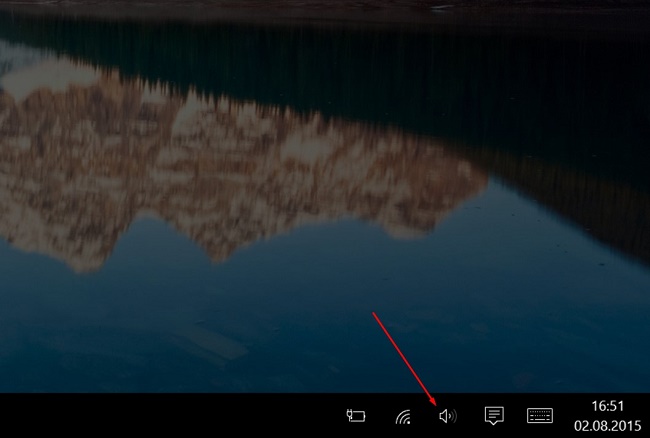
Третья простая причина присутствует на некоторых Андроид устройствах со старыми версиями операционной системы. Встречается на моделях Престижио и других изделиях бюджетного сегмента. Может быть очень тихий звук на планшете, при этом индикатор громкости показывает максимум. Это проблема неверной калибровки в Андроиде, устраняется следующим образом:
- громкость при помощи кнопок увеличивается до максимума;
- кнопку вверх нужно нажать и не отпускать на 5-10 секунд;
- громкость уменьшается до минимума;
- кнопку вниз нужно нажать на 5-10 секунд.
После такой несложной операции уровень громкости при регулировке кнопками полностью соответствует показаниям индикатора.
Программные проблемы
Установка программ или отсутствие необходимых для нормальной работы — частая причина, почему нет звука на планшете. Первый вариант связан с использованием разнообразных оптимизаторов и экономайзеров. Данный класс ПО может отключать необходимые для работы звуковой системы службы и системные процессы. Поэтому, если не работает звук на планшете, стоит удалить недавно установленные приложения и перезагрузить устройство.
Вторая проблема отсутствия звука связана с программами оптимизации качества. Плагины, установленные для отдельно взятого плеера, могут нарушать работу других приложений системы. Рецепт прост — проблемную программу нужно удалить.
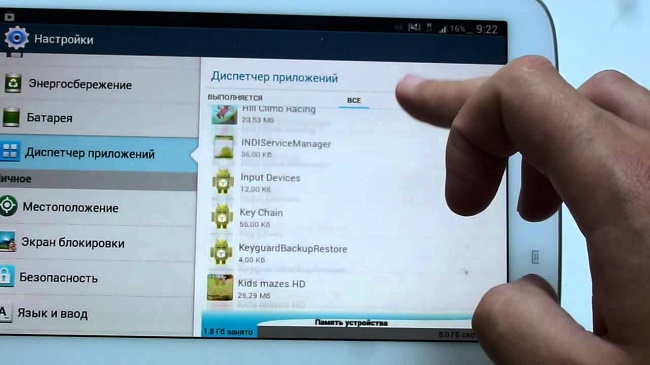
Вариант, когда видеоплеер ведет себя странно, воспроизводя со звуком не все фильмы, связан с недостатком кодеков в системе. Проблема устраняется несколькими способами:
- установкой нового видеоплеера, работающего со всеми форматами файлов;
- установкой полного набора кодеков, MegaCodecPack или подобных пакетов.
Некоторые наборы кодеков рассчитаны на работу не только с определенным видеоплеером, но и с отдельным классом процессоров. Поэтому рекомендуемым способом устранения проблем со звуком фильмов является установка универсального набора. Если же хочется устанавливать уникальные кодеки, надо готовиться к множеству попыток их подбора.
Системные разрешения
Каждое приложение в системе Андроид имеет разрешения доступа к ключевым процессам. В результате работы, особенно на взломанных (рутированных) устройствах, программы от неквалифицированных разработчиков могут поменять чужие права. Такая ситуация может возникнуть и при аварийных отключениях или перезагрузках планшета.
Способ, как вернуть звук на планшете, заключается в проверке разрешений для проблемного приложения. Для этого следует:
- войти в настройки планшета;
- активировать пункт приложения и уведомления;
- войти в раздел все приложения;
- выбрать программу, воспроизводящую звук;
- проверить доступ к памяти;
- для некоторых видеоплееров — проверить доступ к микрофону.
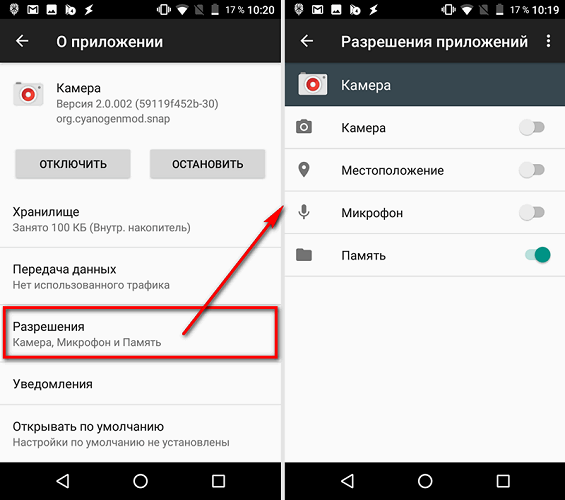
Часть мультимедиа проигрывателей может не воспроизводить основной аудиопоток, если программе заблокировать доступ к оповещениям. Проверить его наличие можно в том же пункте меню разрешений. В разделе уведомления нужно выбрать проблемную программу и активировать для нее доступ к системе оповещений.
Лучшие планшеты по мнению покупателей
Планшет Samsung Galaxy Tab A 10.5 SM-T595 32Gb на Яндекс Маркете
Планшет Apple iPad (2018) 32Gb Wi-Fi + Cellular на Яндекс Маркете
Планшет Huawei MediaPad M5 Lite 10 32Gb LTE на Яндекс Маркете
Планшет Apple iPad Pro 10.5 512Gb Wi-Fi на Яндекс Маркете
Планшет Microsoft Surface Pro 5 i5 4Gb 128Gb на Яндекс Маркете
Пропал звук на планшете
Если с вашим устройством появились проблемы, это не повод с ним прощаться. С большинством из них можно самостоятельно справиться. В написанной статье рассмотрим наиболее распространённые источники возникновения дефектов, а также узнаем способы для их ликвидации.
Пропал звук на планшете: проблема с железом
 Можно выделить некоторые самые распространенные случаи на устройстве Андроид. А именно:
Можно выделить некоторые самые распространенные случаи на устройстве Андроид. А именно:
- Заводской брак. Распознать его можно с самого начала эксплуатации.
- Выход из строя одного из элемента структуры. Сюда входят набор звуковых микросистем (чипсет), динамик и непосредственно разъём для наушников.
- В ситуации, при которой аудиозапись не осуществляется через аксессуар и динамики, лучше обратить внимание на встроенный модуль.
- Зачастую причина кроется в аудиоразъёме. Пользователь может сам это выявить, вот почему: если динамик работоспособный, а звучание не осуществляется исключительно через гарнитуру, представленный пункт соответствует вашему случаю. При этом рекомендуется подключить её к аналогичному оборудованию. Если запись будет идти, то нужно ремонтировать разъём.
- Может быть так, что аудиозапись не воспроизводится через динамик. Это объясняется тем, что внутри него располагается определённый переключатель, который, вероятно, барахлит. Кроме этого, он способен со временем окисляться, а его контакты разгибаться, что также может стать предпосылкой к поломке.
Как решить проблему своими силами
 Каждую проблему ликвидируют по-своему. Желательно воспользоваться следующими советами:
Каждую проблему ликвидируют по-своему. Желательно воспользоваться следующими советами:
- Когда агрегат перестаёт передавать сигналы, первым делом лучше перепроверить кнопки громкости. Скорее всего, в процессе взаимодействия с агрегатом деталь непроизвольно зажалась. Причина может заключаться и в неработоспособности переключателей. При этом следует задержать регулятор громкости на её уменьшение буквально на 15 секунд. Затем сделать то же самое с изделием для увеличения.
- Если выше описанный алгоритм не помог, можно предпринять другие шаги. Для этого надо несколько раз вытащить и вновь вставить штекер в отверстие.
ВНИМАНИЕ! Если причиной служат внутренние перебои, то необходимо обратиться к профессионалам, то есть в сервисный центр. Самостоятельное вмешательство скорее всего станет причиной негативных последствий.
Пропал звук на планшете: проблема с ПО
 Может, проблема напрямую связана с системой. Следовательно, стоит рассмотреть ниже представленные аспекты:
Может, проблема напрямую связана с системой. Следовательно, стоит рассмотреть ниже представленные аспекты:
- Предварительно нужно посмотреть на профиль. Если в нём отмечено «без звука», то надобно активировать противоположный статус. Кроме этого, можно зайти в настройки и проследить, чтобы все категории, связанные со звуком, были установлены в правильных позициях. Данную процедуру особенно важно исполнить в случае, когда звучание не работает частично.
- Для пользователей, использующих специальные утилиты, эквалайзеры для улучшения работы операционной системы, стоит задуматься над перезагрузкой всего оборудования. Дело в том, что именно такие программы могут отключать некоторые процессы. Таким образом, память освобождается, и девайс начинает функционировать быстрее.
- Не исключено, что дефект будет связан с мультимедийной сферой. Чаще всего при скачивании того или иного сериала/фильма, файл воспроизводится с персонального компьютера, но не с нужного изобретения. Если же ОС действует в штатном режиме, значит, плеер не может обнаружить необходимый формат для включения видео.
Способы устранения неполадки
 Для приведения устройства в изначальное функционирования, надо принимать меры:
Для приведения устройства в изначальное функционирования, надо принимать меры:
- Как уже ранее упоминалось, для начала требуется перепроверить статус. Речь идёт о включении соответствующего режима.
- Если дополнительные программы для увеличения скорости мешают осуществлению работоспособности вашего устройства, следует его перезапустить. Ещё можно их удалить, если ранее упомянутые манипуляции не помогли. После чего стоит проверить, все ли стало нормально.
- При возникновении препятствий при проигрывании фильма следует проверить собственную платформу. Если есть возможность обновить, то это надо сделать. В противном случае устаревшая версия так и будет функционировать вместе со сбоями.
- Если приложение не распознаёт формат файла, то желательно установить соответствующие кодеки. Лучшим выходом будет скачивание из google play MXPlayer. К этой программе прилагаются кодеки, которые также нелишне настроить. Таким образом, вы будете обеспечены качественным звучанием и дополнительными возможностями. СПРАВКА! Существует масса других утилит, которые предполагают собой конвертацию контента непосредственно перед загрузкой того или иного файла.
- Можно воспользоваться крайним методом — сброс до заводских настроек. Однако важно понимать, что при этом все параметры ликвидируются без возврата.
Что делать, если на планшете нет звука?
Что делать, если на планшете нет звука? Был, но вдруг пропал: частично или полностью. Бить тревогу рано, давайте попробуем разобраться в этом вопросе, чаще всего проблему можно оперативно решить собственными силами.
 Часто проблему пропажи звука на планшете можно устранить своими руками
Часто проблему пропажи звука на планшете можно устранить своими руками
Прежде всего, источник проблемы нужно локализовать, это, как говорится, уже полдела. Условно ситуации, когда на планшете нет звука, можно разделить на две группы — проблемы программного или аппаратного характера.
Проблемы с «железом»
Начнём с самого неприятного варианта — заводской брак. Как правило, в этом случае отсутствие звука замечается в первые часы после приобретения, и устройство следует заменить по гарантии, так как ситуация явно гарантийная.
Ещё одна не очень позитивная ситуация — выход из строя звукового чипсета, динамиков или разъёма под наушники. Тут также следует обращаться в сервисный центр, особенно если гарантия на планшет ещё не истекла. Нужно понимать, что если проблема возникла в результате вашего небрежного обращения с гаджетом (например, после тесного физического контакта с асфальтом или с каким-то напитком), то за ремонт придётся заплатить, даже если срок гарантии ещё не вышел.
Теперь более простой случай. Если планшет перестал воспроизводить звуки, первым делом проверьте кнопки громкости. Иногда во время пользования или при переноске случайно зажимается кнопка уменьшения громкости. Порой такой «глюк» может случиться, когда кнопки звук не увеличивают. В этом случае следует зажать на 10–15 секунд кнопку уменьшения громкости, а потом на такой же промежуток времени — кнопку увеличения. В большинстве случаев это помогает.
 Иногда могут помочь манипуляции с кнопками громкости
Иногда могут помочь манипуляции с кнопками громкости
Еще одна ситуация: звук в динамиках планшета есть, а при подключении наушников вы не слышите своей любимой песни. В этом случае могли выйти из строя наушники (с ними это случается, и проблему решит их замена) либо что-то произошло с аудиоразъёмом, тогда самостоятельно звук вернуть вряд ли получится. Бывает и обратная ситуация — в наушниках всё отлично, а вот через динамики планшет что-либо воспроизводить решительно отказывается. Дело в том, что переключатель звука с аудиоразъёма на внешний динамик, как правило, установлен прямо в разъёме, и он подвержен окислению. Попробуйте несколько раз вставить и вытащить аудиоджек из гнезда, обычно это помогает. Также могут разогнуться контакты. В интернете вы найдете множество советов, как справится с этой проблемой. Правда, бездумно подходить к решению проблемы категорически не рекомендуем, так как есть риск повредить контакты или замкнуть не те, что может привести к печальным последствиям.
Когда виновато программное обеспечение
Ситуация 1
Задаваясь вопросом, почему на планшете пропал звук, в первую очередь следует проверить звуковые профили, возможно, вы просто случайно активировали профиль «Без звука» или убрали громкость в каком-то другом профиле. Зайдите в настройки и проверьте всё, что относится к звуку. Одним из основных признаков подобной ситуации является частичная пропажа звука — например, будильник исправно звонит, а всевозможные уведомления появляются молча.
Порой проблемы могут появиться в результате использования всевозможных «улучшайзеров». Они ускоряют работу операционной системы путём выгрузки из памяти процессов и приложений. Утилита может завершить какой-то системный процесс, отвечающий за звук. В этом случае обычно помогает перезагрузка устройства.

Ситуация 2
Следующий случай связан в основном с мультимедийным контентом. Например, вы скачали несколько серий любимого сериала. При этом на компьютере всё прекрасно воспроизводится, а на планшете звук отсутствует. Для начала проверьте, все ли последние системные обновления установлены, иногда проблема может крыться в этом. Если операционка находится в актуальном состоянии, то, возможно, приложение-медиаплеер не понимает формат вашего файла (такое бывает по причине отсутствия необходимых кодеков). Решается это или путём установки нужных кодеков из магазина приложений, или сменой приложения. Рекомендуем MXPlayer. Он достаточно «всеяден» и при нехватке кодеков предлагает загрузить нужный самостоятельно (загрузить плеер можно из Google Play). В качестве дополнительной меры можно посоветовать в настройках программы указать кодеки не «аппаратные», а «программные». Конечно, можно воспользоваться и специализированными утилитами для конвертации контента в поддерживаемый формат перед загрузкой его на планшет.
Кроме того, бывает, что какие-то установленные программы могут повлиять на настройки звука. В основном это утилиты для более тонкой настройки звукового тракта, разнообразные эквалайзеры и программы для увеличения громкости. Если после установки подобного программного обеспечения возникает вопрос, почему нет звука на планшете, стоит удалить приложение и проверить, появился ли он. Кстати, звук лучше проверять в играх, а не путём воспроизведения видеороликов из-за уже описанных выше возможных проблем с кодеками.
Видео о том, как настроить звук на Android:
В самом крайнем случае, если нет звука на планшете, Android можно сбросить до заводских установок, конечно, это уничтожит весь контент и настройки устройства, но зато точно решит проблему, если, конечно, она программная.
Это достаточно полный перечень проблем с воспроизведением звука на планшетах. Надеемся, что теперь вопрос: “Что делать, если пропал звук на планшете?” не застанет вас врасплох, и вы сможете самостоятельно решить проблему со звуком, а ваш гаджет продолжит радовать вас любимыми сериалами и свежей музыкой.
Что делать, если нет звука на планшете
Планшет – популярный электронный гаджет. Это устройство является удобным, учитывая его размеры и способности. Планшеты могут использоваться как для просмотра фильмов, чтения книг, так и для другого проведения досуга: прослушивания музыки и игр.
К сожалению возможны ситуации, когда на устройстве пропадает звук. Не нужно спешить бить тревогу, это можно решить собственными силами без обращения к специалистам. Рассмотрим причины, почему все-таки нет звука на планшете.
Простейшие проблемы
Проблемы плохого звучания или его полного отсутствия могут произойти при случайных или намеренных изменениях настроек устройства.
- Необходимо проверить громкость гаджета, может быть она просто отключена или зажат кабель громкости.
- Если планшет имеет систему Android, то возможно затруднение с индикатором громкости: система показывает, что громкость включена, а на деле все наоборот.

Глюк системы, связанный с индикатором громкости
Для решения вопроса нужно зажать клавишу громкости на одной позиции на несколько секунд, а затем на другой.
- Также к элементарным трудностям можно отнести случайное нажатие клавиши «Без звука» или изменение настроек других профилей звука. Для проверки сбоев нужно проверить меню «Параметры» и все установки данного типа.
Программный или аппаратный характер проблем
Когда качество звукового сигнала на планшете падает, нужно разобраться в характере проблемы. Чаще всего ситуации делятся на аппаратные и программные.
Аппаратные проблемы
Если звук на планшете стал тихим или полностью отсутствует с самого начала использования, то это заводской брак.

Пример стандартного гарантийного талона
При обнаружении брака следует сдать покупку по гарантийному талону.
Еще одной причиной отсутствия звукового сигнала может быть поломка динамиков или разъема под наушники. В случае если действие гарантии еще не истекло, то обязательно обратитесь в сервисный центр, но нужно учитывать, что к гарантийным случаям относятся далеко не все виды поломок.

Проблемы со звуком на планшете и с наушниками
Если в наушниках планшет не воспроизводит аудиозаписи, то возможно сломана сама гарнитура, в этом случае вопрос решается путем ее замены, или может быть сломан разъем для аудиосистемы, что усложняет решение задачи.
Ситуация прямо противоположная – звук слышен только в наушниках. В этой ситуации может помочь вставка и удаление из гнезда аудиоджека, так как разъем подвержен окислению и может перестать выполнять функцию переключателя звука из динамиков на наушники и наоборот. Причиной возникновения такой проблемы также могут стать погнутые контакты, которые рекомендуется исправить в сервисном центре, хотя интернет и пестрит советами на эту тему.
Программные проблемы
Вопросы программного характера:
- Программы, помогающие ускорить операционную систему выгрузкой приложений из процессов памяти, могут повлиять на завершение какого-либо системного процесса, который отвечает за звучание. В таком случае поможет перезагрузка устройства. Другие программы просто могут влиять на звучание. К ним относятся эквалайзеры, приложения для настройки звука или увеличения громкости. Если после установки возникли проблемы, следует удалить программы и снова проверить звук, лучше всего проверку проводить с помощью игр, а не видео, так как с мультимедией могут быть свои проблемы.
- Скаченная мультимедиа – еще один вариант возникновения вопросов со звучанием. Если на другом устройстве звук у видео присутствует, а на планшете нет, то нужно проверить все системные обновления и имеющийся медиаплеер. Возможна ситуация, когда последний просто не поддерживает видео из-за отсутствия определенных параметров или возможностей.

Установка медиа плеера на планшет системы Android
Решить возникшую проблему можно с помощью установки специальных приложений или заменой старых, конвертации видео или скачивания более «легких» файлов. Мощный плеер, который может решить вопрос, называется MX Player. Даже если не будет хватать кодеков для воспроизведения видео со звуком, их можно всегда скачать в открытом доступе.
Другие проблемы
К другому виду можно отнести особенность старых моделей телефонов Apple, которые не воспроизводят аудиофайлы при низком заряде батареи. Устройство в данном случае самостоятельно убирает громкость, допуская звуки лишь для системных уведомлений.
Таким образом, главное – понять причину возникновения проблемы со звучанием. Если решить вопрос вы не смогли, можно попробовать сбросить гаджет до заводских настроек. Естественно, нужно будет восстанавливать все установленные приложения и скаченные файлы, но зато это может разрешить ситуацию.
В планшете нет звука: что делать?
Планшетный компьютер на сегодняшний день есть у многих, и нестабильная работа устройства может причинить массу неудобств его обладателю. Если на планшете пропал звук, не стоит переживать, ведь проблема может быть с легкостью устранена своими силами. Но даже если придется прибегнуть к помощи мастера по ремонту, это не займет много времени, так как квалифицированный специалист решит проблему быстро и качественно.
Пропал звук на планшете
Большинство людей приобретает гаджет для развлечений. Поэтому, если нет звука на планшете, для многих он превращается в бесполезный предмет. Прослушивание музыки и просмотр фильмов становится невозможным, играть в беззвучные игры также неинтересно.
Некоторые пользователи не понимают, что, если нет звука в динамиках планшета, проблема кроется далеко не всегда в механической неисправности комплектующих гаджета. Ошибки в работе программного обеспечения есть возможность исправить самостоятельно, даже не имея должного опыта. Достаточно уделить некоторое время изучению информации по этому вопросу, которую можно найти в интернете. В определенных случаях пользователю даже не придется заниматься поиском причин сбоя работы софта, достаточно будет произвести некоторые настройки.
Если же все способы исчерпаны, но звук на планшете не идет, зачастую помогает сброс всех настроек до заводских. Такая операция называется «хард-ресет» и выполняется в крайнем случае, особенно когда на планшетном компьютере установлено множество различных приложений. И это не удивительно, поскольку в таком случае придется производить настройку всей системы заново, устанавливать нужные игры и приложения. Владельцам первых моделей iPad также следует помнить об одной особенности, когда не работает звук на планшете. Гаджет может «молчать», поскольку экономит заряд батареи, оставляя громкость лишь для системных уведомлений.

Почему нет звука – основные причины
Одна из основных причин этой неисправности кроется в банальном изменении настроек. Довольно часто пользователи сами отключают громкость, а потом об этом забывают. Однако, почему нет звука на планшете, если индикатор говорит, что громкость включена на максимум? Такие сбои бывают, например, в гаджетах на Android. Устранить это можно довольно легко – посредством удержания кнопки громкости в течение 5-10 секунд сначала в одном, затем в другом положении. Еще одной причиной, почему не работает звук на планшете, связанной с настройками, является случайное включение профиля «без звука».
Если вы выяснили, что с программным обеспечением и настройками все в порядке, но аудиосигналы не воспроизводятся ни через динамики, ни через наушники, скорее всего, причина в звуковом модуле. Но, если звучание исчезло только в наушниках, динамики же при этом работают исправно, следует проверить аксессуар на другом устройстве. Если звук в наушниках, подключенных к иному оборудованию, присутствует, проблема в аудиоразъеме.
Для того, чтобы выяснить, почему планшет не воспроизводит звук через динамики, хотя в наушниках он присутствует, также нужно проверить аудиоразъем. В нем есть специальный переключатель, который позволяет устройству звучать и с аксессуарами, и без них. Возможно, тумблер окислился или в нем разогнулись контакты.
Настройки звука на планшете
Если видео на планшетном компьютере воспроизводится, но звучания нет, речь может идти о неполадках операционной системы и программ. Чтобы разобраться, как включить звук на планшете в этом случае, необходимо познакомиться с информацией о том, что такое кодеки, когда они «слетают», и как их установить. Программы можно инсталлировать для всей системы или под определенные плееры. Самые распространенные кодеки, как правило, присутствуют в свободном доступе.
Помимо этого, случается, что некоторые установленные программы влияют на настройки звучания. Как правило, это различные утилиты для более точного настраивания звукового такта, всевозможные эквалайзеры и программы для усиления громкости. Как сделать звук на планшете, если подобное программное обеспечение блокирует его? Проблема решается поэтапным удалением подозрительного софта и проверкой звучания. Кстати, лучше всего тестирование проводить на играх, а не на видеоконтенте, из-за описанных выше неувязок с кодеками.
Часто, если аудиосигнал присутствует в наушниках, но в динамиках его нет, ситуацию помогает спасти подключение и отключение аксессуара. Блокировка окисленного переключателя аудиоразъема таким способом может быть снята. Если вы хотите узнать, как настроить звук на планшете через профили, зайдите в их настройки в меню «Параметры». Выберите любой из них и проверьте все установки.
Несложные аппаратные неполадки планшетного компьютера также можно устранить своими силами. Например, при замыкании вышеупомянутого разъема для наушников (если манипуляции с многократным включением-выключением не помогли) можно воспользоваться обычной иглой и разъединить контакты.

Пропал звук – что делать?
Если неисправности, связанные с программным обеспечением или настройками можно устранить собственноручно, то механические поломки лучше доверить квалифицированному специалисту. Что делать, если в планшете нет звука, но вы все уже перепробовали? Самое практичное и рациональное решение – обратиться в надежный сервисный центр.
Для того, чтобы выполнить качественный ремонт разъема планшета или произвести замену динамиков, необходимо иметь соответствующие навыки выполнения подобных работ. Но для начала еще нужно убедиться, что аппаратная неисправность заключается именно в этом, для чего специалисты обычно проводят диагностику устройства. Такой подход позволяет существенно ускорить последующий ремонт и избежать любых ошибок. Уважающий себя сервисный центр имеет собственный сайт, заявку на обслуживание техники через который делать намного удобнее, чем по телефону (хотя такая возможность вызвать мастера тоже должна быть). На все вопросы менеджеры ответят быстро и профессионально.